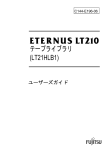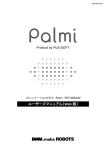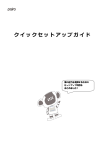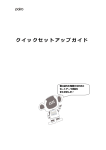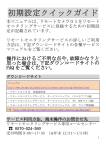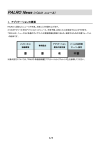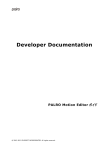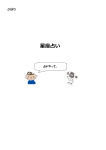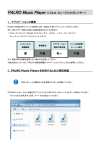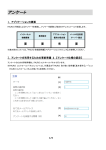Download PALRO 取り扱い説明書 - PALRO Garden
Transcript
【アカデミックシリーズ】 PALRO 取 り扱 い説 明 書 【基 本 操 作 】 本冊子の記載内容は、2012 年 5 月現在のものです。 内容については、予告なく変更する場合があります。 目次 第1章 はじめに 1.1 1.2 1.3 1.4 1.5 本書について PALRO について PALRO をご使用になる前に 各部の名称とはたらき お客様情報を登録する ・・・・・・ ・・・・・・ ・・・・・・ ・・・・・・ ・・・・・・ 3 3 4 6 8 第2章 PALRO を動かす 2.1 2.2 2.3 2.4 2.5 2.6 2.7 PALRO ご使用上の留意点 バッテリーパックの取り扱い方法 PALRO を起動する PALRO と話す PALRO のシステムを終了する PALRO の表情(顔の LED 表示パターン) PALRO の状態(首の LED 表示パターン) ・・・・・・11 ・・・・・・13 ・・・・・・17 ・・・・・・19 ・・・・・・27 ・・・・・・30 ・・・・・・37 第3章 PALRO の設定 3.1 ネットワークの設定 3.2 PALRO コントロールパネルの使い方 3.3 PALRO に個人データ登録をする ・・・・・・38 ・・・・・・48 ・・・・・・50 第4章 故障かな?と思ったら 4.1 4.2 4.3 4.4 PALRO の自己診断をする 主なトラブルと解決方法 お問い合わせ先(PALRO サポートセンター) 故障・修理品の送付先 ・・・・・・63 ・・・・・・65 ・・・・・・69 ・・・・・・69 第5章 その他 5.1 製品仕様 5.2 商標および知的財産権について 5.3 PALRO Garden 第6章 索引 2/74 ・・・・・・70 ・・・・・・71 ・・・・・・72 第1章 はじめに この章では、本製品 PALRO をご使用になる前に、確認していただきたいことを記載しています。 1.1 本書について 本書は、PALRO を正しく安全にご使用いただくため、事前準備や基本的な操作、設定の方法、トラブルの解決方法、 サポート情報など記載していますので、PALRO をご使用になる前に、必ずお読みください。 また、あわせて付属品の「使用上のご注意」も必ずお読みいただき、安全にご使用ください。 「使用上のご注意」の内容に同意いただけない場合は、 PALRO をご使用できない場合があります。 大切に保管してください。 1.2 PALRO について PALRO は「パルロ」と読みます。 PALRO の PAL は友達や仲間という意味があります。友達の「PAL」に ROBOT の「RO」を組み合わせて PALRO と名付けられました。PALRO という名前には皆様のお友達になりたい、という思いがこめられています。 PALRO には主に 3 つの機能があります。 ■ コミュニケーション機能 人を認識し相手の顔をみて会話することで、自然なコミュニケーションを行います。 また、顔や声の特徴から人を覚えることができます。 ※本書では、PALRO やあなたが話すことを「発話」と呼びます。 ■ 移動・モーション機能 周囲の状況を分析して安全が確認できると、目的に応じて移動することができます。 また、様々な楽しい動きを備えています。 ■ 学習機能 行動をおこす時に、過去の経験を活用します。 例えば、何をした場所かを覚えているので、同じ場所に来ると自律的に行動します。 また、会話の中からその人の好みを抽出・分析し、それに基づいた情報を提供します。 3/74 第1章 はじめに 1.3 PALRO をご使用になる前に PALRO を梱包箱から出した後、すぐ確認していただきたいことを記載しています。 PALRO と付属品の確認 ① ①PALRO (本体) ②AC アダプター ③電源コード ④バッテリーパック ⑤USB 変換コネクター ② ③ ④ ⑤ (USB A メス⇔USB ミニ B オス) ⑥印刷物一式 ・はじめにお読みください ・使用上のご注意 ・PALRO 取り扱い説明書【基本操作】 ・ソフトウェア使用許諾契約書 ・保証書 ・お客様登録用紙 ・PALRO とグッドコミュニケーションのコツ 付属品の AC アダプターとバッテリーパック以外はご使用にならないでください。 PALRO を梱包箱から取り出す時は、必ず胴体を持って取り出してください。 首、腕や足を持って無理に取り出さないでください。 ご使用になる前に、「使用上のご注意」および 「ソフトウェア使用許諾契約書」を必ずお読みください。 商品の梱包箱、梱包材料はアフターサービス時に必要となります。 大切に保管してください。 4/74 第1章 はじめに ご用意いただくもの PALRO をご使用になる際に、以下のものを別途準備していただく必要があります。 ・ パソコン (Windows XP , Windows Vista , Windows 7/USB ポート/インターネット環境/無線 LAN 環境) ・ USB メモリー(16MB 以上 FAT フォーマット以外、もしくは暗号化機能付きは使用できません) ・ 無線 LAN ブロードバンドルーター(IEEE802.11b/g/n 、WPA、WPA2) 5/74 第1章 はじめに 1.4 各部の名称とはたらき PALRO をご使用になるために必要となる、各部名称やはたらきを記載しています。 正面 PALRO を持ち上げるときは、かならず胴体を持ってください。 首、腕や足を持って動かすと破損する原因になることがあります。 6/74 第1章 はじめに 正面 背面 正面 ①音声認識用マイク ユーザーの声を認識する為のマイクです ②顔の LED PALRO の表情を表します ③距離センサー 対象物までの距離を測定します ④カメラ 画像認識を行います ⑤首の LED PALRO の状態を表します ⑥起動/終了ボタン PALRO を起動/終了をするボタンです ⑦方向認識用マイク 音がした方向を判断する為の集音マイクです ⑧音声再生スピーカー 声や音楽を再生します ⑨赤外線発光 LED リモコンコードなどを発光させます ⑩DC 入力ジャック ACアタプターからの電源供給口(DC12V) ⑪USB ミニ接続端子 USB 機器を接続します ⑫バッテリースイッチ バッテリーで駆動する時に使用するスイッチです ⑬圧力センサー 歩行や動作時に足裏の圧力を測定します ⑭通風孔 内部の熱を排気します ⑮バッテリーカバー バッテリーパックの差し込み口のふたです 7 / 74 第1章 はじめに 1.5 お客様情報を登録する お客様情報と、ご購入された PALRO の情報を登録していただくことで、PALRO をより楽しんでいただけるサービス を提供いたします。 お客様情報の登録には以下の 2 つの方法があります。 ・PALRO 専用サイト【PALRO Garden(http://www.palrogarden.net/)】で登録をする。 ・付属の「お客様登録用紙」に記入し、FAX で送付する。 この章では、PALRO 専用サイト【PALRO Garden(http://www.palrogarden.net/)】での登録方法を記載して います。 ①【PALRO Garden(http://www.palrogarden.net/)】へアクセスし、「お客様登録」を押下してください。 ②ご購入者もしくはご担当者のメールアドレスと確認キーワードを入力し、「送信」ボタンを押下してください。 8 / 74 第1章 はじめに ③入力したメールアドレスに PALRO Garden への招待状が届きます。 ④受信したメールに登録用 URL が記載してありますので、【PALRO Garden】へアクセスしてください。 ⑤利用規約が表示されますので、内容をよくお読みください。 利用規約に同意いただけましたら、「同意して登録手続きへ」を押下してください。 9 / 74 第1章 はじめに ⑥お客様登録画面が表示されますので、ご購入者もしくはご担当者の情報を入力してください。 入力ができましたら、「確認画面」を押下し登録が完了します。 登録内容の製造シリアル№、認証コードは、保証書に記載してあります。 10 / 74 第2章 PALRO を動かす 2.1 PALRO ご使用上の留意点 PALRO を起動するときは、必ずリラックスポジションにしてください 「リラックスポジション」になるように正しく座らせてください。 PALRO のひざを曲げて、前に傾けるように座らせてください。 PALRO の最大稼動時間は 1 日約 12 時間です 0 時から 24 時までの間で、合計約 12 時間を超過すると、PALRO は自動的にシステムを終了します。 ※約 12 時間に達した時、システムを終了します。日付が変わるまで起動ができません。 PALRO の下半身アクチュエーターの動作回数は 1 日 300 回 歩行歩数は 1 日 400 歩です 0 時から 24 時までの間で動作回数および歩行歩数を超過すると、日付が変わるまで PALRO が立ち上 がったり歩いたりすることができません。 11 / 74 第2章 PALRO を動かす 転倒防止機能があります PALRO がバランスを崩したときに、倒れないようにする転倒防止機能です。 万が一、倒れたときに受けるダメージを最小限にするために「受け身」をします。 姿勢補正をします わずかに傾いている場合など、正しくリラックスポジションになっていない時に 正しいリラックスポジションに姿勢を直します。 アプリケーションは距離センサーによる発話中止が可能です 距離センサーの前に手をかざすことで、アプリケーションを途中で終了させることができます。 ※アプリケーションによっては終了しないものもあります。 バッテリーパックを正しくバッテリーパックの差し込み口にセットし、 バッテリースイッチを ON にしてご使用してください PALRO を持ち上げると、安全機能が働きます PALRO を持ち上げると、首以外のアクチュエーターへの通電を停止します。 12 / 74 第2章 PALRO を動かす 2.2 バッテリーパックの取り扱い方法 出荷時には十分に充電されていません。 はじめて PALRO をご使用いただくときは、充電をしてください。 バッテリーパックの充電を行う バッテリーパックは、PALRO が起動している間のみ、充電しています。ここでは、バッテリーパックが充電を開始す るまでを説明いたします。 ①本体の左わき腹部のバッテリーカバーを開け、バッテリーパックを差し込み口に入れます。 バッテリーパックの端子を下にして、カチッと音がして固定されるまで奥に差し込み、 バッテリーカバーを閉めてください。 バッテリーパック バッテリーカバーを閉める際、バッテリーカバー裏側下部にあるツメ(*1)が バッテリーレバー(*2)にあたらないようにしてバッテリーカバーを閉めてください。 *1 ツメ *2 バッテリーレバー 13 / 74 第2章 PALRO を動かす ②リラックスポジションにします。 PALRO が最も安定する体勢を「リラックスポジション」と言います。 PALRO のひざを曲げて、前に傾けるように座らせてください。 誤った座らせ方 背中が垂直な状態で手を放すと後方に倒れる恐れがあります。 × 14 / 74 ○ 第2章 PALRO を動かす ③AC アダプターと電源コードを接続してください。 AC アダプターの DC プラグを背面部の DC 入力ジャックに差し込み、電源プラグを家庭用電源コンセント (AC100V)に差し込んでください。 電源プラグ AC アダプター DC 入力ジャック DC プラグ ④背面部のバッテリースイッチを ON にしてください。 ▼バッテリースイッチ ON ▼バッテリースイッチ OFF 15 / 74 電源コード 第2章 PALRO を動かす ⑤PALRO を起動してください。PALRO の起動手順については、本書「2.3 PALRO を起動する」を参照してください。 PALRO を起動するとバッテリーパックの充電が開始されます。 ※充電の終了については、首の LED で確認してください。 バッテリー残量 バッテリー充電中 バッテリー残量 多 バッテリー残量 少 バッテリー残量 微少 B 点滅 点灯 消灯 点灯 C 点滅 点灯 点灯 消灯 B C C ③ バッテリーパックの取り外し方 t PALRO を使用しない場合は、PALRO 本体のバッテリースイッチを必ず OFF にして、バッテリーパックを 本体から取り外し保管してください。 バッテリーパックを本体から取り外すときは、 バッテリーカバーのふたを開け、 バッテリーレバーを右図矢印①の方向へ押しながら バッテリーパックの取り外し用ラベルを持ち、 ゆっくり取り外してください。 バッテリーレバー 取り外し用ラベル ① 必要に応じて以下の作業を行ってください ①PALRO を使用しない場合は、バッテリーパックを取り外してください。 バッテリーパックを取り外す場合は、本書「2.2.2 バッテリーパックの取り外し方」をご確認ください。 ②バッテリーパックを保管する際は、可燃物を避けて安全に保管してください。 ③バッテリー残量が少ない場合は、DC プラグを背面部の DC 入力ジャックに差し込み、 充電をしてください。充電方法は本書「2.2.1 バッテリーパックの充電を行う」を確認してください。 ④バッテリーパックは使用しなくても、3 ヶ月以上放置しておくだけで劣化が進みます。 3 ヶ月に一回程度は補充電を行ってください。 16 / 74 第2章 PALRO を動かす 2.3 PALRO を起動する ①バッテリーパックを PALRO 本体に差し込み、背面のバッテリースイッチを ON にします。 ▼バッテリースイッチ ON ②首の後ろの起動/終了ボタンを押下してください。 ▼起動/終了スイッチ ON ③システムの起動処理中に、自己診断を行います。 ■自己診断中は、下記の顔の LED パターンが右に流れます。 17 / 74 第2章 PALRO を動かす ■「警告」事項の発話中は、顔の LED が「十」を繰り返し表示します。 ■「注意」事項の発話中は、顔の LED が「!」を表示します。 PALRO は起動中に各種センサー等のチェックを行います。 起動処理が終了するまで本体を動かさないでください。 PALRO のバッテリー残量が低下、また PALRO のシステムをアップデート などをするときには、AC アダプターをご使用ください。 18 / 74 第2章 PALRO を動かす 2.4 PALRO と話す PALRO とスムーズに会話をするために、ちょっとしたポイントがあります。ここでは、会話のポイントを紹介します。 PALRO に話しかけるタイミング 顔の LED の左右に、三角が表示されている時に話しかけてください。 ■顔の LED 表示 ※顔の LED の左右に、三角が表示されている時だけ音声を認識することができます。 消えている時は、音声を認識しません。 19 / 74 第2章 PALRO を動かす PALRO とスムーズに会話するためには ①「パルロ」、「○○して」と区切って話しかける。 ①「パルロ」と話しかけて、PALRO が『はい』と返事をした後、顔の LED が以下のように表示されたら、 続けて答えてください。 ■音声指示待機中の顔の LED パターン表示 あなたの言葉と PALRO の言葉がちょうど交互になるように話してください。 例) ■あなたの発話 パルロ こんにちは ■顔の LED 表示 音声認識待機 音声認識可能 発話中 ■PALRO の発話 はい こんにちは こんにひ ※PALRO の顔から 40cm くらい離れて話しかけて下さい。 20 / 74 ¥に 第2章 PALRO を動かす ②周囲の音の大きさによってマイクの感度を切り換える。 PALRO の足裏の圧力センサーを 5 秒以上押し続けることで、音声認識用マイクの感度を切り換えることができます。 周囲の音の大小や高低によって切り換えてみてください。 この設定は PALRO を終了しても維持されます。 マイクの感度「標準」 マイクの感度「高い」 マイクの感度「低い」 音声認識用マイクの感度を切り換えることができる足裏の圧力センサーの場所 マイクの感度 周囲の音の大きさの目安 PALRO との距離の目安 高い 周囲が騒がしい環境に向いています。 おおよそ 30 ㎝~40 ㎝ 標準 2~3 人が普通に会話しているぐらいの通常の環境に向いていま おおよそ 50 ㎝~60 ㎝ す。出荷時はこの設定になっています。 低い 静かな環境で PALRO とおしゃべりするときに向いています。 おおよそ 70 ㎝~80 ㎝ ③首の動作音に注意する。 PALRO の首が動いている時はアクチュエーターの動作音に影響されて聞き取れない場合があります。 PALRO の首が動いていないときに話してください。 ③最後まで続けて話す。 最後まで続けて話しても聞き取ります。 例) 「パルロきらきら星を見せて」 「パルロ」の後に続く言葉を区切らないで、最後まで続けて話すこともできます。 21 / 74 第2章 PALRO を動かす ※別紙リーフレット「PALRO とグッドコミュニケーションのコツ」に、PALRO に話しかけるポイントについて 記載されていますので、ご活用ください。 22 / 74 第2章 PALRO を動かす PALRO が認識できるユーザー基本発話一覧 カテゴリ 基本動作 ユーザー発話 PALRO の動き パルロ 立ち上がって ※ 立ちます パルロ 座っていいよ ※ 座ります パルロ 前に歩いて 歩きます (約 20 歩) パルロ ちょっと前に歩いて 歩きます (約 8 歩) パルロ 右を向いて 右に約 60°方向転換 します パルロ 左を向いて 左に約 60°方向転換 します パルロ こっちを向いて ※ 呼んだ人の顔を見ます パルロ 歩かないで 歩行禁止モードになります パルロ 歩く準備をして 歩行禁止モードを解除します パルロ ちょっとそこをどいて 立ち上がって移動します パルロ ボリュームを上げて ※ スピーカーの音量を上げます パルロ ボリュームを下げて ※ スピーカーの音量を下げます パルロ ボリュームを最大にして ※ スピーカーの音量を最大にします パルロ ボリュームを最小にして ※ スピーカーの音量を小さくします パルロ ボリュームを元に戻して ※ スピーカーの音量を通常に戻します パルロ 静かにして サイレントモードになります パルロ しゃべっていいよ ※ サイレントモードを解除します パルロ 自己紹介をして 自己紹介をします パルロ 今日(昨日)の PALRO が今日(または昨日)実行した 出来事を教えて アプリケーション等を話します インターネットからトピックを取得し パルロ 何か教えて 読み上げます パルロ システムを終了して システムの終了処理(シャットダウン)を開始します パルロ バッテリー残量を伝えます バッテリー残量を教えて ※ 今日は何日? ※ 日付を伝えます 今日は何曜日 ※ 曜日を伝えます 今、何時? ※ 現在の時間を伝えます はじめまして ※ おはよう ※ こんにちは ※ こんばんは ※ いってきます ※ ただいま ※ おやすみ ※ おじゃまします ※ おじゃましました ※ ありがとう ※ ごめんなさい ※ さようなら ※ 挨拶をします 挨拶をします 挨拶をします 挨拶をします 挨拶をします 挨拶をします 挨拶をします 挨拶をします 挨拶をします 挨拶をします 挨拶をします 挨拶をします 23 / 74 第2章 PALRO を動かす カテゴリ システム管理 アプリケーション ユーザー発話 パルロ システムをアップデートして パルロ アプリケーションを インストールして パルロ コントロールパネルを準備して パルロ コントロールパネルを終了して ※ パルロ ネットワークを設定して パルロ 自己診断をして パルロ 個人登録をして パルロ 個人データを削除して パルロ オーナー登録をして パルロ アプリケーションスタジオを 準備して パルロ アプリケーションスタジオを 終了して ※ パルロ データベースのアップデー トを開始して パルロ モーションエディターを準備して パルロ モーションエディターを終了して ※ パルロ 録音をして パルロ 再生をして PALRO の動き PALRO Garden にアクセスして システムアップデートを実行します PALRO Garden からアプリケーションの ダウンロード・インストールを実行します コントロールパネルの起動をします パルロ メッセージを伝えて 個人登録したユーザーに指名でメッセージを 残すことができます メッセージ(伝言)を覚えます。 個人登録していないと実行できません メッセージ(伝言)を削除します パルロ メッセージを覚えて パルロ メッセージを忘れて パルロ 写真撮影をはじめて コントロールパネルの画面を開く前に、 コントロールパネルをユーザー発話で終了します 無線 LAN 設定機能を実行します 自己診断機能を実行します 個人データ登録機能を実行します 個人データ削除機能を実行します オーナー登録を実行します アプリケーションスタジオを起動します アプリケーションスタジオを終了します PALRO に事前に登録された個人情報の 学習を行います モーションファイルを作るエディターが起動します モーションエディターをユーザー発話で終了します メッセージの録音機能を実行します メッセージの再生機能を実行します パルロ 大きな栗見せて 写真撮影機能を実行します (PALRO Shot) RSS の情報読上げ機能を実行します (PALRO News) RSS の情報読上げ機能を実行します (PALRO News) RSS の情報読上げ機能を実行します (PALRO News) 新着メールお知らせ機能を実行します (PALRO Mail Alert) Google スケジュールのスケジュール読み上げ機能 を実行します 「大きな栗の木の下で」の曲に合わせて踊ります パルロ きらきら星見せて 「きらきら星」の曲に合わせて踊ります パルロ 手をたたいて見せて 「幸せなら手をたたこう」の曲に合わせて踊ります パルロ ぶんぶんぶん見せて 「ぶんぶんぶん」の曲に合わせて踊ります パルロ ちょうちょ見せて 「ちょうちょう」の曲に合わせて踊ります パルロ ニュースを教えて パルロ 天気を教えて パルロ お気に入りを教えて パルロ メールを教えて パルロ スケジュール教えて 24 / 74 第2章 PALRO を動かす カテゴリ アプリケーション ユーザー発話 PALRO の動き パルロ メリーさん見せて 「メリーさんの羊」の曲に合わせて踊ります パルロ オクラホマ見せて 「オクラホマミキサー」の曲に合わせて踊ります パルロ ゆかいな牧場見せて 「ゆかいな牧場」の曲に合わせて踊ります パルロ ダンスを見せて PALRO が選んだダンスをします パルロ 挨拶モードを開始して PALRO が積極的に挨拶します パルロ 挨拶モードを終了して PALRO が挨拶モードを終了します 他にもたくさんの会話や対話を通したアプリケーションを楽しめます。PALRO にいろいろ話してください。 ※印の発話については、「○○して」のみで PALRO は聞き取り、指示を実行します。 例)「しゃべっていいよ」と PALRO に話すと、サイレントモードが解除され、PALRO が自発的に会話をします。 アプリケーションを実行するにあたり、本書「3.2 PALRO コントロールパネルの使 い方」をご確認頂き、事前に設定をしてください。 25 / 74 第2章 PALRO を動かす PALRO からの問いかけに対する基本発話 PALRO があなたに話しかけ、それに返事をするときの発話です。いくつかの言い方ができます。 返事 肯定するとき(Yes) 否定するとき(No) 途中終了するとき 同意語 はい、いいよ、そうです、そうだね、そうだよ、よろしく、頼む、言いました、やってよ 言った、言ったよ、お願い、いいです、いいですよ、伝えて いいえ、違います、違うよ、だめです、しません、やりません、やらない、 言ってない、言ってないよ、言わない、言ってません やめる、やめます、終了 ※別紙リーフレット「PALRO とグッドコミュニケーションのコツ」に、PALRO からの問いかけに対する基本発話 について記載されていますので、ご活用ください。 26 / 74 第2章 PALRO を動かす 2.5 PALRO のシステムを終了する PALRO のシステムを終了するには、以下の 2 つの方法があります。 ・ユーザー発話による終了 ・足裏センサーによる終了 ※安全機能として自動終了を行う場合があります。 発話による終了 ①PALRO に「パルロ、システムを終了して」と話しかけてください。 PALRO が『システムを終了します。よろしいですか?』と発話しますので、 終了する場合は「はい」と答えてください。 終了しない場合は「いいえ」と答えてください。 ②PALRO が『わかりました。システムを終了します。』と伝え、システムの終了処理が開始されます。 ■終了処理中は中央部の LED が右にスクロールします。 ③終了処理開始後約 1 分経過すると、顔の LED が「横一本ライン」の表示になり、 更に 1 分後、顔の LED が消えます。これで終了処理の完了となります。 ■顔の LED が消え、 電源が切れた状態になります。 PALRO を動かさないでください。 実行している PALRO のシステム終了が途中で終了してしまう場合があります。 27 / 74 第2章 PALRO を動かす 足裏センサーによる終了 ①PALRO を安定した場所に横にし、寝かせて置いてください。 ②前方外側の足裏センサーを約5秒間押し続けてください。(左右どちらの足でも構いません) ③PALRO が『わかりました。システムを終了します。』と発話し、システムの終了処理が開始されます。 ■終了処理中は中央部の LED が右にスクロールします。 ④終了処理開始後約 1 分経過すると、顔の LED が「横一本ライン」の表示になり、 更に 1 分後、顔の LED が消えます。これで終了処理の完了となります。 ■顔の LED が消え、 電源が切れた状態になります。 28 / 74 第2章 PALRO を動かす バッテリー残量低下による自動終了 ①バッテリーで動作している場合、バッテリー残量が少なくなると、PALRO が以下のように発話し 自動的にシステムの終了処理を開始します。 『バッテリー残量がないため、システムを終了します。充電してください』 ■終了処理中は中央部の LED が右にスクロールします。 ②終了処理開始後約 1 分経過すると、顔の LED が「横一本ライン」の表示になり、 更に 1 分後、顔の LED が消えます。これで終了処理の完了となります。 ■顔の LED が消え、 電源が切れた状態になります。 1日の最大稼働時間を超過したことによる自動終了 ①1 日の最大稼働時間約 12 時間を超過すると PALRO が以下のように発話し、自動的にシステムの終了処理 を開始します。 『1 日あたりの最大稼働時間に達しました。また明日になったら起動してください。システムを終了します。』 ②終了処理は「2.5.3 バッテリー残量低下による自動終了」と同じです。 時計用の電池がなくなっていることによる自動終了 ①時計用の電池がなくなっていると、PALRO が以下のように発話し、自動的にシステムの終了処理を 開始します。 『時計が異常な状態で稼動しています。この状態では、2 時間の稼動が可能ですが、時間に基づいた処理が 正しく行われません。時計用の電池がなくなっていますので、パルロサポートセンターにお問い合わせください。 また、ネットワーク経由の時間調整ができていないため、ネットワーク環境を確認してください。』 ②終了処理は「2.5.3 バッテリー残量低下による自動終了」と同じです。 29 / 74 第2章 PALRO を動かす 2.6 PALRO の表情(顔の LED 表示パターン) PALRO は動作状態を顔の LED で表示します。ここでは、PALRO の表情の一部を紹介します。 2.6.1 起動準備中 通電中の状態で、起動/終了ボタンを押すと、全 LED を表示します。 2.6.2 PALRO の起動処理中 PALRO の起動中に 5 つの LED パターンを繰り返し表示します。 30 / 74 第2章 PALRO を動かす 2.6.3 音声認識待機中 音声認識待機中の時に表示します。 2.6.4音声を確認できた時 PALRO が音声確認できた時に 3 つの LED パターンを繰り返し表示します。 2.6.5 音声指示待機中 「パルロ」と呼びかけられて、次の音声指示待機中は 5 つの LED パターンを繰り返し表示します。 2.6.6 Yes/No 回答待機中 PALRO が「はい/いいえ」の回答を待機している時に、5 つの LED パターンを繰り返し表示します。 31 / 74 第2章 PALRO を動かす 2.6.7 PALRO 発話中 PALRO が発話中に 5 つの LED パターンを繰り返し表示します。 2.6.8 サイレントモード サイレントモードで音声を認識できる状態です。 「パルロ、しゃべっていいよ」の発話を認識する事ができます。 2.6.9 ビジー PALRO の処理中は 5 つの LED パターンを繰り返し表示します。※音声認識はできません。 32 / 74 第2章 PALRO を動かす 2.6.10 歩行中 歩行中に 5 つの LED パターンを繰り返し表示します。※音声認識はできません。 2.6.11 運動機能停止中 運動機能停止中で音声を認識できる状態です。 33 / 74 第2章 PALRO を動かす 2.6.12 ネットワーク通信中 ネットワークに接続中に 2 つの LED パターンを繰り返し表示します。 2.6.13 コントロールパネル起動中 コントロールパネルを起動しパソコンと接続されている間、LED を表示します。 「パルロ、コントロールパネルを終了して」の発話を認識する事ができます。 2.6.14 モーションエディター起動中 モーションエディターを起動し、パソコンと接続されている間に LED を表示します。 「パルロ、モーションエディターを終了して」の発話を認識する事ができます。 2.6.15 パソコン画像に PALRO が取得した情報を表示 PALRO がパソコンと接続する時に 5 つの LED パターンを繰り返し表示します。 34 / 74 第2章 PALRO を動かす 2.6.16 個人データ登録中 個人データ情報を登録している時に 5 つの LED パターンを繰り返し表示します。 2.6.17 データの処理中 背景や自己位置のデータを処理している時に 5 つの LED パターンを繰り返し表示します。 2.6.18 メッセージ録音中 メッセージの録音中に表示します。 35 / 74 第2章 PALRO を動かす 2.6.19 メッセージ再生中 メッセージの再生中に 4 つの LED パターンを繰り返し表示します。 2.6.20 アプリケーション準備中/処理中 次の動作を行うまでの間に LED パターンが上側にスクロールします。 2.6.21 初期化 システムの初期化中です。 36 / 74 第2章 PALRO を動かす 2.7 PALRO の状態(首の LED 表示パターン) PALRO は、様々な状態を首の LED で表示します。 温度のステータス ネットワークのステータス ネットワーク接続中 ネットワーク未接続 A 点灯 消灯 内部温度 通常 内部温度 高温 I 消灯 点灯 歩行モードのステータス H 歩行禁止モード 点灯 歩行可能モード 消灯 A I A H B B C ② C ① D ③ D ① G E F E F ④ I H ⑧ ⑥ バッテリー残量 バッテリー充電中 バッテリー残量 多 バッテリー残量 少 バッテリー残量 微少 H G ⑧ ⑦ I 発話モード B 点滅 点灯 消灯 点灯 C 点滅 点灯 点灯 消灯 自発的に発話しない 自発的に発話する 顔検出のステータス D E F 顔をみつけた 点灯 点灯 点灯 顔を見失っている 消灯 消灯 消灯 顔を探している 点滅 点滅 点滅 ※「PALRO の起動処理中」は、全 LED が点滅します。 37 / 74 G 点灯 消灯 第3章 PALRO の設定 第3章 PALRO の設定 3.1 ネットワークの設定 PALRO が無線 LAN でネットワークに接続するための設定を行います。設定は以下の手順で行います。 ①ネットワーク情報の確認 ②ネットワーク設定ファイルの作成 ③PALRO のネットワーク接続情報の変更 事前準備 以下のものを用意します。 ・PALRO(本体) ・AC アダプター ・電源コード ・USB 変換コネクター (USB A メス⇔USB ミニ B オス) ・USB メモリー (FAT フォーマット以外、もしくは暗号化機能付きは使用できません) ・パソコン (Windows OS) ・無線 LAN ルーター ・インターネット環境 ネットワーク情報の確認 無線 LAN でネットワークに接続するための情報を確認します。詳細はお持ちの無線 LAN ルーターの取扱 説明書などをご確認ください。 ・無線 LAN ルーターのネットワーク名(SSID) ・無線 LAN ルーターの認証・暗号化方式 例) WPA-PSK+AES、WEP ・無線 LAN ルーターのパスワード ※オフィス等のネットワークに接続する際、以下の情報が必要な場合があります。ネットワーク管理者に 以下の情報もご確認ください。 ・プロキシサーバーの IP アドレスとポート番号 ・デフォルトゲートウェイの IP アドレス ・サブネットマスク ・DNS サーバの IP アドレス ・PALRO の固定 IP アドレス ・PALRO のホスト名 38 / 74 第3章 PALRO の設定 ネットワーク設定ファイルの作成 PALRO のネットワーク設定を変更するためには、接続情報を記入したネットワーク設定ファイルを使います。 パソコンのテキストツール(メモ帳等)で、wlansetup という名前のテキストファイルを作成してください。 例1) ご家庭などで利用される場合 ① (認証方式が WPA-PSK 、 暗号化方式が AES) ・ssid ..設定する無線 LAN ルーターのネットワーク名 ・enc ..認証方式 ・grp ..暗号化方式 ・pass ..パスワード 例2) ご家庭などで利用される場合 ② (暗号化方式が WEP) ・ssid ..設定する無線 LAN ルーターのネットワーク名 ・enc ..認証方式 ・pass ..パスワード 39 / 74 第3章 PALRO の設定 例3) オフィス等のネットワークで利用される場合 (認証方式が WPA2-PSK、暗号化方式が TKIP) ・hostname ..PALRO のホスト名 ・ssid ..設定する無線 LAN ルーターのネットワーク名 ・enc ..認証方式 ・grp ..暗号化方式 ・pass ..パスワード ・proxy_addr ..プロキシサーバーの IP アドレスもしくはドメイン名 ・proxy_port ..プロキシサーバーのポート番号 ※ さらに詳細な設定が必要な場合は「3.1.5 ネットワーク設定ファイルの詳細」を確認してください。 40 / 74 第3章 PALRO の設定 PALRO のネットワーク接続情報の変更 ①作成したネットワーク設定ファイルは「wlansetup」(拡張子は付けないでください)と名前を付け、 USB メモリーのルートフォルダーに保存してください。 ②PALRO が起動している状態で、ネットワーク設定ファイルを保存した USB メモリーを USB 変換コネクターに 差し込み、PALRO の USB ミニ接続端子に USB 変換コネクターを挿入します。 USB ミニ接続端子 USB 変換コネクター USB メモリー ネットワークの設定を行う場合は 必ず AC アダプターを PALRO に接続してください。 ③PALRO に「パルロ、ネットワークを設定して」と話しかけてください。 41 / 74 第3章 PALRO の設定 ④PALRO が『ネットワークの設定を始めます。よろしいですか?』と発話します。 ネットワーク設定を行う場合は「はい」と答えてください。 行わない場合は「いいえ/やめる」と答えてください。 ⑤PALRO が USB メモリー上のネットワーク設定ファイルを読み込み、あらかじめ持っているネットワークの 設定を上書きします。 ⑥ネットワークの設定が正しく完了すると、インターネットへ接続しているかを確認するため、PALRO Garden に接続します。 ■無線へ通信中の顔の LED パターン表示 交互に表示 ⑦インターネットへの接続が確認できると、PALRO が『パルロガーデンに接続できました』と発話し、 ネットワーク設定を終了します。ネットワークの状態は首 LED で確認することができます。 ネットワークのステータス ネットワーク接続中 ネットワーク未接続 A A 点灯 消灯 正しく設定できなかった場合は、PALRO がエラーメッセージを話して終了します。 ※エラーメッセージ内容については、「3.1.6 PALRO のエラーメッセージと対処内容一覧」を参照して ください。 ※ネットワーク設定終了後は、必ず PALRO から変換コネクターと USB メモリーを抜いてください。 無線 LAN ルーターからインターネットへの接続ができない場合は、無線 LAN ルーター への接続ができていても『パルロガーデンに接続できませんでした』と発話します。 42 / 74 第3章 PALRO の設定 ネットワーク設定ファイルの詳細 PALRO では以下の項目に対応しており、接続情報は項目毎に[項目名]=[値]という書式で記述し、改行で区切りま す。必要ない項目は省略可能です。 詳細につきましては、ご使用の無線 LAN ルーターの取扱説明書も併せてご参照ください。 以下に例を挙げて説明します。 例)ネットワークの接続情報 PALRO のホスト名 設定する無線 LAN ルーターのネットワーク名 認証方式 暗号化方式 無線 LAN ルーターのパスワード 固定 IP アドレス サブネットマスク デフォルトゲートウェイサーバーの IP アドレス ドメインネームサーバーの IP アドレス プロキシサーバーの IP アドレス プロキシサーバーのポート番号 : : : : : : : : : : : robot01 office_AP1 wpa2 grp=tkip fujisoft 192.168.1.100 255.255.255.0 192.168.1.1 192.168.1.2 192.168.1.3 8080 例)ネットワーク設定ファイルの内容 hostname=robot01 .. PALRO のホスト名 (任意、デフォルトは”palro”) ssid=office_AP1 .. 設定する無線 LAN ルーターのネットワーク名 (必須) enc=wpa2 .. 認証方式 (設定によっては必須、wpa / wpa2) grp=tkip .. 暗号化方式 (設定によっては必須、tkip / aes / wep64 / wep128) pass=fujisoft .. パスワード (設定によっては必須) ipaddr=192.168.1.100 .. 固定 IP アドレス (自動取得の場合は不要) netmask=255.255.255.0 .. サブネットマスク (設定が必要な場合のみ) gwaddr=192.168.1.1 .. デフォルトゲートウェイサーバーの IP アドレス (設定が必要な場合のみ) dns=192.168.1.2 .. ドメインネームサーバーの IP アドレス (設定が必要な場合のみ) proxy_addr=192.168.1.3 .. プロキシサーバーの IP アドレス (設定が必要な場合のみ) proxy_port=8080 .. プロキシサーバーのポート番号 (設定が必要な場合のみ) PALRO でサポートしている無線 LAN の認証/暗号化方式と暗号化に使用するパスワード書式 認証方式 なし WPA-PSK WPA2-PSK 設定値 暗号化方式 enc grp pass なし - - - WEP 64 - wep64 5 文字の文字列または、10 桁の 16 進数 WEP 128 - wep128 13 文字の文字列または、26 桁の 16 進数 TKIP wpa tkip 8~63 文字の文字列 AES wpa aes 8~63 文字の文字列 TKIP wpa2 tkip 8~63 文字の文字列 AES wpa2 aes 8~63 文字の文字列 43 / 74 第3章 PALRO の設定 PALRO のエラーメッセージ発話と対処内容 № 1 2 3 4 5 6 7 8 9 PALRO のエラーメッセージ発話 USB メモリーが認識できなかったため、ネット ワークの設定ができませんでした。USB メモリ ーを確認してください。 設定ファイルが確認できなかったため、ネット ワークの設定ができませんでした。USB メモリ ーを確認してください。 ホスト名が指定されていないため、ネットワーク の設定ができません。設定ファイルの内容を確 認してください。 ホスト名の書式が正しくないため、ネットワーク の設定ができません。設定ファイルの内容を確 認してください。 SSID が見つからないため、ネットワークの設 定ができません。設定ファイルの内容を確認し てください。 SSID の書式が正しくないため、ネットワークの 設定ができません。設定ファイルの内容を確認 してください。 認証方式が正しくないため、ネットワークの設 定ができません。設定ファイルの内容を確認し てください。 暗号方式が正しくないため、ネットワークの設 定ができません。設定ファイルの内容を確認し てください。 認証方式と暗号方式の組合せが正しくないた め、ネットワークの設定ができません。設定ファ イルの内容を確認してください。 パスワードの書式が正しくないため、ネットワー クの設定ができません。設定ファイルの内容を 確認してください 対処内容 ・USB メモリーがきちんと差し込まれているか確認してくださ い。 ・USB メモリーを抜き、もう一度接続してください。 ・USB メモリーのルートフォルダーに設定ファイルがあるか 確認してください。 ・設定ファイル名「wlansetup」に拡張子が付いていないか 確認してください。 ・ホスト名は 15 文字以内で設定してください。 ・ホスト名に半角英数字(a~z , A~Z , 0~9)、半角ハイフ ン(-)以外の文字が入っていないか、設定ファイルの内容 を確認してください。 無線ルーターのネットワーク名を確認してください。 ※無線ルーターの SSIDについては、お使いの製品の取扱説明書 をご確認ください。 ・SSID は 32 文字以内で設定してください。 ・SSID に半角英数字(a~z , A~Z , 0~9)、半角記号以 外の文字が入っていないか設定ファイルの内容を確認して ください。 ネットワーク設定ファイルの内容が PALRO でサポートして いる認証方式であることを確認してください。 ※「2.設定手順」表 2 を参照してください。 ネットワーク設定ファイルの暗号化方式が PALRO でサポー トしている暗号化方式であることを確認してください。 ※「2.設定手順」表 2 を参照してください。 ネットワーク設定ファイルの認証方式と暗号化方式の組合 せに間違いがないことを確認してください。 ※「2.設定手順」表 2 を参照してください。 ・ネットワーク設定ファイルのパスワードが設定している暗号 化方式に合っていることを確認してください。 ※「2.設定手順」表 2 を参照してください。 ・ネットワーク設定ファイルのパスワードに半角英数字(a~ z , A~Z , 0~9)、半角記号以外の文字が入っていないか を確認してください。 ※WEP64, WEP128 の場合は、半角英数字のみ使用できます。 10 11 IP アドレスの書式が正しくないため、ネットワー クの設定ができません。設定ファイルの内容を 確認してください。 サブネットマスクの書式が正しくないため、ネッ トワークの設定ができません。設定ファイルの 内容を確認してください。 ネットワーク設定ファイルの IP アドレスが、 「***.***.***.***」(***は 0~255)の書式になってい ることを確認してください。 ・ネットワーク設定ファイルでサブネットマスクを設定してい るかを確認してください。 ・ネットワーク設定ファイルのサブネットマスクが、 「***.***.***.***」(***は 0~255)の書式になってい ることを確認してください。 ※IP アドレスを指定した場合、サブネットマスクの設定は必須とな ります。 44 / 74 第3章 PALRO の設定 № 12 エラーメッセージ デフォルトゲートウェイの書式が正しくないた め、ネットワークの設定ができません。設定ファ イルの内容を確認してください。 13 DNS の書式が正しくないため、ネットワークの 設定ができません。設定ファイルの内容を確認 してください。 14 プロキシサーバーの、IP アドレスの書式が正し くないため、ネットワークの設定ができません。 設定ファイルの内容を確認してください。 15 プロキシサーバーの、ポート番号の書式が正し くないため、ネットワークの設定ができません。 設定ファイルの内容を確認してください。 プロキシの設定が正しくないため、ネットワーク の設定ができません。設定ファイルの内容を確 認してください。 正しくない項目名があるため、ネットワークの 設定ができません。設定ファイルの内容を確認 してください。 重複している項目があるため、ネットワークの 設定ができません。設定ファイルの内容を確認 してください。 無線 LAN の設定ができませんでした。 16 17 18 19 20 PALRO Garden に接続できませんでした。設 定ファイルの内容とネットワーク環境を確認し て下さい。 対処内容 ネットワーク設定ファイルのデフォルトゲートウェイの IP アドレスが、 「***.***.***.***」(***は 0~255)の書式にな っていることを確認してください。 ネットワーク設定ファイルを開き、DNS の IP アドレス が、「***.***.***.***」 (***は 0~255)の書式になっていることを確認して ください。 ネットワーク設定ファイルのプロキシサーバーの IP ア ドレスが、 「***.***.***.***」(***は 0~255)の書式、ま たはドメイン名になっていることを確認してください。 ネットワーク設定ファイルのプロキシサーバーのポー ト番号が 0~65535 の数字になっていることを確認し てください。 ネットワーク設定ファイルのプロキシサーバーの IP ア ドレスとポート番号の両方が設定ファイルにあること を確認してください。 ネットワーク設定ファイルの項目名に間違いがないか を確認してください。 ネットワーク設定ファイル内で重複している項目がな いことを確認してください。 PALRO のシステムを再起動させ、再度無線 LAN の 設定をおこなってください。 ネットワーク設定ファイルの内容とお使いのネットワ ーク環境をご確認ください。 PALRO を動かさないでください。 実行しているアプリケーションが終了してしまう場合があります。 45 / 74 第3章 PALRO の設定 パソコンのネットワーク設定 お手持ちのパソコンで PALRO と通信するための設定方法を説明します。 プロキシの設定 お使いのパソコンにインターネットプロキシを設定している場合は、プロキシを経由して PALRO に 接続しないよう設定する必要があります。インターネットプロキシを設定していない場合は、 設定する必要はありません。設定手順の例を確認してください。 ①LAN の設定 お使いのパソコンのコントロールパネルから[インターネットオプション]→[接続]→ [LAN の設定] をクリックします。 46 / 74 第3章 PALRO の設定 ②詳細設定 「詳細設定」をクリックします。 ③例外の入力 「例外」欄に PALRO の IP アドレス、またはホスト名を入力してください。 47 / 74 第3章 PALRO の設定 3.2 PALRO コントロールパネルの使い方 PALRO コントロールパネルは、メールなどの共通設定や各アプリケーションに必要な設定を行うことが できます。 実行手段 ①PALRO をリラックスポジションにして、「パルロ、コントロールパネルを準備して」と話しかけてください。 PALRO コントロールパネルを使用する場合は 必ず AC アダプターを PALRO に接続してください。 ②PALRO コントロールパネルの起動準備ができると、 『コントロールパネルの準備ができました。5 分以内にアクセスしてください。』と PALRO が発話します。 ③パソコンから PALRO (URL:http://xxxxx/palro)にアクセスしてください。 “xxxxx”には PALRO のホスト名または、PALRO の IP アドレスを指定してください。 例)本書「3.1.2ネットワークの設定ファイルを作成する」「例)3」で登録したホスト名「robot01」の場合 →http://robot01/palro ※使用ブラウザは Windows Internet Explorer version8 を推奨しております。 ④接続されると、PALRO コントロールパネルの TOP 画面が表示されます。 ※接続されると PALRO の顔の LED の三角が消えます。 ⑤コントロールパネルを終了する場合は、画面下の[コントロールパネル終了]ボタンを押下して ください。Web ブラウザ上にポップアップメッセージが表示されますので、[はい]をクリックしてください。 終了後は、必ずウィンドウを閉じてください。 48 / 74 第3章 PALRO の設定 ※以下の場合は PALRO との通信が切断され、PALRO コントロールパネルは終了します。 ・ブラウザの[戻る][更新]をクリックする。 ・Web ブラウザを閉じる。 ・別のサイトへ移動する。 ・5 分以上パソコンから PALRO コントロールパネルへアクセスがされなかった場合 ⑥Web ブラウザから PALRO にアクセスする前に PALRO コントロールパネルを中止したい場合は、 「パルロ、コントロールパネルを終了して」と話しかけてください。 PALRO コントロールパネル で確認・設定・変更が可能な項目 内容 確認・設定・変更項目 システム情報 動作設定 ネットワーク情報 プロキシ設定 無線 LAN 情報 メール設定 名前登録 PALRO の初期化 主な内容 Sapie バージョン、シリアル番号、ディスク空き容量、ディスク総要領 累積歩数、今日の歩数を確認できます。 ※出荷時の調整歩数が表示されているため、累積が「0」となっていません。 発話スピード、歩行モード、PALRO を設置する高さを設定できます。 ネットワーク設定で設定されたネットワーク情報を確認できます。 インターネットにアクセスするための設定を行います。 ネットワーク設定で設定された無線 LAN 情報を確認できます。 メールアドレスを設定することにより、PALRO がメールの到着を お知らせします。 本書「3.3.8 事前登録されている名前一覧」に以外に名前を 5 件登録 できます。登録した名前を個人登録時に認識することができます。※1 全てのデータが削除され、各種設定が初期値に戻ります。 ※1 名前登録について 登録画面 枠内に登録したい名前を入力してください。 49 / 74 第3章 PALRO の設定 3.3 PALRO に個人データ登録をする PALRO は、あなたや家族、友人の個人データ(名前と顔と声)を 5 人まで覚えます。 5 人までなら、個人データの登録と削除を繰り返し行うことができます。 ここでは、個人データ登録の手順とオーナーの登録手順について説明します。 個人のデータ取得に約 10 分程度時間がかかります。 また、取得した個人データをデータベース登録する時は 一度に登録する人数に関係なく約 1 時間程度時間がかかります。 個人データ① 10 分 ② ③ ④ ⑤ 個人データのアップデート ② ④ 10 分 10 分 10 分 10 分 ③ 1 時間 10 分 ② データのアップデート中は、基本動作やアプリケーションの実行 終了処理など一切の動作ができなくなります。 データのアップデートを行う場合は かならず AC アダプターを PALRO に接続してください。 名字の確認 ①PALRO が認識できる苗字があるか、本書「3.3.8 事前登録されている名前一覧」で確認してください。 ※PALRO には約 1,000 種類の名字データが登録されています。 名字データあり 名字データなし PALRO コントロールパネルから必ず名前登録を行ってください。PALRO には名前を登録することができる機能があります。名前登録はコントロー ルパネルで行います。本書「3.2 PALRO コントロールパネルの使い 方」を確認してください。 本書「3.3.2 名前の確認と個人データ(顔と声)の登録」へ進んでください。 50 / 74 第3章 PALRO の設定 名前の確認と個人データ(顔と声)の登録 ①PALRO をリラックスポジションにしてください。 ②PALRO に「パルロ 個人登録をして」と話しかけてください。 パルロ、 個人登録をして はい。 ③PALRO が個人データ登録の説明と準備をはじめます。 ④PALRO が登録する名前を質問します。 例) 登録する名前が、「タナカ」の場合 あなたのお名前を 教えてください タナカ 続けて、PALRO が聞き取った名前を確認します。 正しい場合は「はい」と答えてください。 名前が違う場合は「いいえ」と答え、もう一度登録したい名前を話してください。 個人データ登録を終了する場合は「やめる」と答えてください。 伝えた名前で既に個人登録されている場合は、以前登録した人の個人データが上書きされます。 ※同じ苗字では複数の登録はできません。 ⑤顔のデータ登録を行います。 上下左右と PALRO の指示に従って顔を動かしてください。 PALRO の頭部 LED に撮影残り時間を 9~0 の数字でカウントダウン表示します。 ※必要な画像データが取得できない時には 『十分なお顔のデータを取得できませんでした。もう一度登録しますか?』と発話します。 続ける場合は「はい」と答えてください。 終了する場合は「いいえ/やめる」と答えてください。 51 / 74 第3章 PALRO の設定 ⑥声のデータ登録を行います。 PALRO の指示に従い、PALRO に続いて指定の言葉を登録してください。 音声入力が正しく行えない場合は、音声のデータ収集を行わずに⑦へ進みます。 ⑦オーナーの登録を行います。 PALRO のオーナーが未登録の場合、『オーナーは○○さんでよろしいですか?』と発話します。 例) オーナーとして登録したい名前が「タナカ」の場合 『オーナーはタナカさんでよろしいですか?』と発話します。 登録を行う場合は「はい」、 登録を行わない場合は「いいえ」と答えてください。 ※オーナー登録の手順については、「3.3.7 オーナーの登録」を参照してください。 また、オーナー登録は後からでも可能です。 ⑧個人データのアップデートを行います。 ⑤、⑥で取得した個人データのアップデートを行います。 アップデートには 1 時間ほどかかる為、PALRO が以下のように発話します。 『では、お顔と声の情報を分析して、データベースのアップデートを始めます。ぼくは 1 時間ほど分析作業に 集中するため、ほかのことが一切できなくなります。今からデータベースのアップデートをはじめてもよろしい ですか?』 アップデートを実行する場合は「はい」 後日時間のある時にアップデートを実行する場合「いいえ」と答えてください。 ⑨アップデート中 アップデートは 1 時間ほどかかり、下記 LED パターンが繰り返し表示されます。 ※アップデートは 1 時間ほど時間が掛かりますが、1 名でも、5 名でも 1 回の所要時間は同じ 1 時間です。 ⑩アップデート終了 アップデートが終了すると、『これで、個人データの登録を終了します。』と発話し、PALRO は通常に戻ります。 ⑪その他 ・5 人を超えた場合は『登録人数を超えているため、個人データ登録ができません。不要な個人データを ・削除してください。』と発話し、個人登録を終了します。 ・5 人を超えた場合は、本書「3.3.6 個人データの削除」を行うことにより、個人データ登録ができる ・ようになります。 52 / 74 第3章 PALRO の設定 ・別紙リーフレット「PALRO とグッドコミュニケーションのコツ」に、個人登録用の「写真撮影」する時のコツ ・記載されていますので、ご活用ください。 53 / 74 第3章 PALRO の設定 個人データベースのアップデート 「3.3.2 名前の確認と個人データ(顔と声)の登録」で名前と顔、声のデータが登録済みの場合 実行しなかった個人データのアップデートを別途、実行する事ができます。 ①PARLO をリラックスポジションにしてください。 ②個人データの登録を行います。 PARLO に「パルロ データベースのアップデートを開始して」と話しかけてください。 パルロ データベースの アップデートを開始して 『お顔と声の情報を分析して、データベースのアップデートを始めます。ぼくは、1 時間ほど分析作業に集中す るため、ほかのことが一切できなくなります。今からデータベースのアップデートをはじめてもよろしいです か?』と発話します。 アップデートを実行する場合は「はい」 実行しない場合は「いいえ」と答えてください。 アップデートは約 1 時間程度時間がかかりますが、 1 名でも、5 名でも 1 回の所要時間は同じ約 1 時間程度です。 54 / 74 第3章 PALRO の設定 個人データの更新 PALRO に登録済みの顔や声の更新を行う事ができます。 ヘアースタイルなどを大きく変更した時や個人認識がされにくくなったと感じた時には個人データの更新を お勧めします。 ①PALRO をリラックスポジションにしてください。 ②PALRO に「パルロ 個人登録をして」と話しかけてください。 ③以下、「3.3.2 名前の確認と個人データ(顔と声)の登録」の手順と同じです。 途中、パルロが更新の確認をします。 例) 個人データの更新をしたい名前が「タナカ」の場合 『タナカさんの個人データが既に存在しますので更新します。』と発話します。 タナカさんの個人データ が既に存在しますので 更新します。 声データの更新 1 ヶ月以上、PALRO に登録した個人データ(声)が認識できない場合、 PARLO から声のデータ収集のお願いを発話することがあります。 55 / 74 第3章 PALRO の設定 個人データの削除 ①PALRO をリラックスポジションにしてください。 ②PALRO に「パルロ 個人データを削除して」と話しかけてください。 ③PALRO が『個人データを削除します。よろしいですか?』と発話しますので、 削除を行う場合は「はい」 削除行わない場合は「いいえ」と答えてください。 ④PALRO が『今、ぼくが覚えているのは、○○さん、○○さん、○○さん、の 3 人です』と 個人データ登録されている名前と人数を伝えます。 続けて『どなたを削除するか名前を教えてください』と発話しますので、 削除する個人データの名前を話してください。 例) 削除する個人データが「タナカ」の場合 今、ぼくが覚えているのは タナカさん、スズキさん、サ トウさんの 3 人です。 どなたを削除するか 名前を教えてください。 タナカ ⑤PALRO が聞き取った名前を確認します。 正しい場合は「はい」、 名前が違う場合は「いいえ」と答え、もう一度削除したい名前を答えてください。 個人データの削除を終了する場合は「やめる」と答えてください。 ⑥個人データの削除が完了したら、アプリケーションが終了します。 削除した名前でオーナー登録している場合、オーナーの情報も削除され、オーナー未登録状態になります。 ⑦その他 個人データを削除しても「3.3.8 事前登録されている名前一覧」に登録されている名前や コントロールパネルで「名前登録」に登録した名前は削除されません。 名前に関係づけた個人データのみを削除します。 56 / 74 第3章 PALRO の設定 オーナーの登録 PALRO には、1 名のオーナー登録ができます。 ①PALRO をリラックスポジションにしてください。 ②PALRO に「パルロ オーナー登録をして」と話しかけてください。 ③PALRO が『オーナー登録をします。よろしいですか?』と発話します。 登録を行う場合は「はい」 登録を行わない場合は「いいえ」と答えてください。 ④PALRO が『今、ぼくが覚えているのは、○○さん、○○さん、○○さんの 3 人です』と 個人データ登録されている名前と人数を伝えます。 続けて『どなたをオーナーとして登録するか名前を教えてください』と発話しますので 登録する個人データの名前を話してください。 例) オーナー登録する個人データが「タナカ」の場合 今、ぼくが覚えているのは タナカさん、スズキさん、サ トウさんの 3 人です。 どなたを削除するか 名前を教えてください。 タナカ ④PALRO がにオーナーとして登録したい名前を確認します。 正しい場合は「はい」と答えてください。 名前が違う場合は「いいえ」と答え、もう一度登録したい名前を答えてください。 ⑤オーナー登録が完了したら、アプリケーションが終了します。 ⑥その他 既にオーナー登録が行われている場合は、現オーナーからの変更を実行して良いか、確認します。 写真撮影の際は出来るだけ日常で一番多く PARLO と過ごす場所で、 音声の入力は出来るだけ静かな場所で行ってください。 撮影を行ってください。 個人登録のアプリケーションを終了したい場合は、 PALRO からの問いかけに「やめる」と話してください。 話してください。 57 / 74 第3章 PALRO の設定 事前登録されている名前一覧 ア アイカワ ア イ アイザワ アライ イシハラ イマニシ ウミノ オオゼキ アイソ アラカワ イシマル イマムラ ウメザワ オオタカ アイダ アラキ イシムラ イムラ ウメダ オオタキ アイハラ アリガ イシモト イリエ ウメヅ オオタケ アオキ アリタ イシヤマ イワイ ウメハラ オオタニ アオノ アリマ イシワタ イワキ ウメムラ オオツ アオヤギ アンザイ イズミ イワサ ウメモト オオツカ アオヤマ アンドウ イセ イワサキ ウラタ オオツキ イイジマ イソガイ イワシタ ウラノ オオツボ アカギ イイダ イソザキ イワセ エガワ オオトモ アカサカ イイヅカ イソノ イワタ エグチ オオニシ アカザワ イイノ イソベ イワブチ エザキ オオヌキ アカシ イイムラ イダ イワマ エノモト オオヌマ アカバネ イエダ イタガキ イワムラ エバラ オオノ アカマツ イガラシ イタクラ イワモト エビサワ オオバ アキタ イガワ イタバシ ウエキ エビハラ オオハシ アキバ イクタ イチカワ ウエシマ エンドウ オオバヤシ アキモト イグチ イチハラ ウエスギ オイカワ オオハラ アキヤマ イケウチ イチムラ ウエダ オオイ オオヒラ アクツ イケガミ イデ ウエタケ オオイシ オオムラ アサイ イケダ イデグチ ウエノ オオイワ オオモリ アサガワ イケタニ イトウ ウエハラ オオウチ オオヤ アサクラ イコマ イナガキ ウエマツ オオエ オオヤマ アサダ イザワ イナダ ウエムラ オオオキ オオワダ アサヌマ イシイ イナバ ウカイ オオオタ オカ アサノ イシガキ イナムラ ウサミ オオオミ オカザキ アサミ イシカワ イヌイ ウスイ オオカワ オガサワラ アシザワ イシグロ イノウエ ウダ オオカワラ オカジマ アシダ イシザカ イノセ ウダガワ オオクボ オカダ アソウ イシザキ イハラ ウチダ オオクマ オガタ アダチ イシザワ イマイ ウチノ オオクラ オカノ アヅマ イシダ イマイズミ ウチヤマ オオゴシ オカベ アベ イシヅカ イマガワ ウツノミヤ オオサキ オカムラ アマノ イシノ イマギ ウツミ オオサワ オカモト イ ウ 58 / 74 エ オ ウノ オ イシバシ アカイ イマダ ウ アマミヤ オオシマ 第3章 PALRO の設定 オ カ オカヤス カ カザマ カ キ カメイ キタウラ ク クリバヤシ コ コマイ オカヤマ カジ カメダ キタオカ クリハラ コマツ オガワ カジノ カメヤマ キタガワ クリモト ゴミ オキ カシマ カラサワ キタグチ クロイワ コミネ オギノ カジヤマ カワイ キタザワ クロカワ コミヤ オギワラ カシワギ カワウチ キタジマ クロキ コミヤマ オク カシワバラ カワカミ キタダ クロサキ コムロ オクダ カジワラ カワグチ キタニ クロサワ コモリ オクノ カスガ カワサキ キタノ クロダ コヤナギ オグマ カスヤ カワシマ キタハラ クロタキ コヤマ オクムラ カセ カワセ キタムラ クワタ コンドウ オクヤマ カタオカ カワダ キタヤマ クワバラ コンノ オグラ カタギリ カワナ キド オザキ カタヤマ カワニシ キノシタ コイズミ サエキ オサダ カツタ カワノ キハラ コイデ サエグサ オザワ カツラ カワハタ キムラ コウノ サオトメ オゼキ カトウ カワバタ キモト コウダ サカイ オダ カドクラ カワハラ キヨタ コウベ サカキバラ オダギリ カドヤ カワベ クサカ コウムラ サカグチ オチ カトリ カワマタ クサカベ コガ サカシタ オチアイ カナイ カワムラ クサノ コクブ サカタ オノ カナザワ カワモト クスノキ コクボ サカノ オノエ カナモリ カン クスモト コグレ サカモト オノダ カナヤ カンザキ クドオ コサカ サガワ オノデラ カナヤマ カンダ クニイ コジマ サクマ オバタ カネコ カンノ クボ コスギ サクライ オハラ カネシロ カンバラ クボタ コスゲ ササガワ オマタ カネダ キウチ クマガイ コダカ ササキ オンダ カネモト キクチ クマクラ コタニ サタ カイ カノ キシ クマザワ コダマ サタケ カガワ カノウ キシダ クメ コデラ サトウ カキヌマ カマガタ キジマ クラタ ゴトウ サナダ カゲヤマ カマタ キシモト クラモチ コニシ サノ カサイ カミヤ キタ クラモト コバヤシ サメシマ カサハラ カミヤマ キダ クリタ コボリ サワ キ ク 59 / 74 コ コイケ サ サイトウ 第3章 PALRO の設定 サ シ サワイ シ ショウジ サワダ ショウダ サワムラ シライ シイナ セ タ セノオ タキザワ タ タハラ テ テヅカ セリザワ タキモト タブチ テライ ソウマ タグチ タマイ テラウチ シライシ ソガ タケイ タマガワ テラオ シオザキ シラカワ ソネ タケウチ タマキ テラオカ シオザワ シラキ ソノダ タケザワ タムラ テラサキ シオタ シラトリ ソメヤ タケシタ チダ テラサワ シオノ シンタニ タイラ タケダ チバ テラシマ シオヤ シンドウ タカイ タケナカ チヨダ テラダ シガ シンボ タカオ タケバヤシ ツカゴシ テラニシ シシド ジンボ タカオカ タケハラ ツカダ テラモト スガヌマ タカギ タケムラ ツカハラ シナガワ スガヤ タカサキ タケモト ツカモト トウマ シノ スガワラ タカザワ タサキ ツキオカ トオヤマ シノザキ スギウラ タカシマ タザワ ツクダ トガシ シノダ スギサキ タカセ タジマ ツジ トキワ シノヅカ スギタ タカダ タシロ ツジイ トクダ シノハラ スギノ タカツ タダ ツシマ トクナガ シバザキ スギハラ タカナシ タチカワ ツジムラ トクヤマ シバタ スギムラ タカノ タチバナ ツジモト トシマ シバヤマ スギモト タカハ タツミ ツダ トダ シブヤ スギヤマ タカハシ ダテ ツチダ トツカ シマ スズキ タカハタ タテイシ ツチヤ トバ シマザキ スドウ タカハラ タドコロ ツツイ ドバシ シマダ スナガ タカマツ タナカ ツヅキ トビタ シマヅ スミタ タカミ タナハシ ツツミ トビタニ シマノ スミヨシ タガミ タナベ ツネカワ トミオカ シマムラ スヤマ タカムラ タニ ツノダ トミザワ シマモト スワ タカヤ タニガワ ツバタ トミタ セガワ タカヤナギ タニグチ ツボイ トミナガ シムラ セキ タカヤマ タニダ ツムラ トムロ シモカワ セキグチ タガワ タニムラ ツルオカ トヤマ シモダ セキネ タキ タニモト ツルタ トヨダ シモムラ セキヤ タキガワ タニヤマ ツルミ トリイ シモヤマ セト タキグチ タバタ テジマ トリウミ シダ シミズ ス セ ソ タ 60 / 74 チ ツ テ ト ドイ 第3章 PALRO の設定 ナ ハ ノダ ナオイ ナラ ノナカ ハラ フクイ ホシノ ナカ ナリタ ノハラ ハラグチ フクオカ ホソイ ナカイ ナルセ ノマ ハラダ フクザワ ホソカワ ナガイ ナンバ ノムラ バン フクシマ ホソダ ナカオ ナンブ ノモト ハンダ フクダ ホソノ ハガ バンドウ フクチ ホソヤ ヒガシ フクナガ ホッタ ニ ニシ ハ ヒ フカヤ ホ ナミキ ナガオ ハヤシダ フ ナイトウ ホシ ナカオカ ニシイ ハギワラ ナガオカ ニシウラ ハシヅメ ヒガシノ フクハラ ホリ ナカガワ ニシオ ハシモト ヒグチ フクモト ホリイ ナガサキ ニシオカ ハスミ ヒダカ フクヤマ ホリウチ ナカザト ニシカワ ハセ ヒトミ フジイ ホリエ ナカザワ ニシグチ ハセガワ ヒノ フジオカ ホリカワ ナガサワ ニシザワ ハセベ ヒライ フジカワ ホリグチ ナカジマ ニシジマ ハタ ヒラオ フジキ ホリコシ ナガシマ ニシダ ハダ ヒラオカ フジクラ ホンダ ナガセ ニシタニ ハタケヤマ ヒラガ フジサキ ホンマ ナカタ ニシノ ハタナカ ヒラカワ フジサワ ナガタ ニシハラ ハタノ ヒラサワ フジタ マエジマ ナカタニ ニシムラ ハッタ ヒラタ フジノ マエダ ナカツカ ニシモト ハットリ ヒラツカ フジマキ マキ ナカニシ ニシヤマ ハトリ ヒラノ フジムラ マキタ ナカネ ニシワキ ハナイ ヒラバヤシ フジモト マキノ ナカノ ニッタ ハナオカ ヒラマツ フジモリ マサキ ナガノ ニノミヤ ハナダ ヒラヤマ フジワラ マスイ ナカバヤシ ニワ ババ ヒロカワ フセ マスダ ヌマタ ハマ ヒロサワ フナツ マスヤマ ネギシ ハマグチ ヒロシマ フナバシ マチダ ネモト ハマザキ ヒロセ フルカワ マツイ ノガミ ハマダ ヒロタ フルサワ マツウラ ナカヤマ ノグチ ハマナカ ヒロタカ フルタ マツオ ナガヤマ ノザキ ハマノ フカイ フルヤ マツオカ ナグモ ノザワ ハマモト フカサワ フルヤマ マツカワ ナス ノジマ ハヤカワ フカダ ホウジョウ マツキ ナトリ ノジリ ハヤシ フカミ ホサカ マツザキ ナカハラ ナカミチ ヌ ネ ナカムラ ナカモト ノ フ 61 / 74 ホ マ マエカワ 第3章 PALRO の設定 マ マツザワ ミズシマ ミ ミヤザキ メ ヤ メグロ ヤマモト ヨ ミヤザワ マツシマ ミズタニ ミヤジ ヤナギダ ユウキ マツダ ミズノ ミヤシタ ヤナギハラ ユカワ ワカバヤシ マツナガ ミスミ ミヤジマ ヤノ ユモト ワカマツ マツノ ミゾグチ ミヤタ ヤハギ ヨコイ ワカヤマ マツバ ミタニ ミヤノ ヤベ ヨコオ ワキタ マツバラ ミツイ ミヤハラ ヤマウチ ヨコカワ ワダ マツムラ ミツハシ ミヤモト ヤマオカ ヨコタ ワタナベ マツモト ミツモト ミヤワキ ヤマガタ ヨコヤマ ワタベ マツヤ ミナカミ ミヨシ ヤマガミ ヨシイ マツヤマ ミナガワ ミワ ヤマカワ ヨシオカ ムカイ ヤマギシ ヨシカワ ミナト ム ヨ ユアサ ヨネダ ミズタ ミ ヤナギサワ ヤ ユ マツシタ マトバ ミ ミ マナベ ミナミ ムカイヤマ ヤマグチ ヨシザキ マノ ミネギシ ムトウ ヤマザキ ヨシザワ マルイ ミハラ ムライ ヤマシタ ヨシダ マルヤマ ミムラ ムラオカ ヤマシロ ヨシナガ ミウラ ミモリ ムラカミ ヤマダ ヨシノ ミカミ ミヤウチ ムラコシ ヤマト ヨシハラ ミキ ミヤガワ ムラセ ヤマナカ ヨシムラ ミサワ ミヤギ ムラタ ヤマネ ヨシモト ミシマ ミヤケ ムラマツ ヤマノ ヨダ ミズグチ ミヤサカ ムラヤマ ヤマムラ ヨネザワ 62 / 74 ヨネヤマ ワ ワカバヤシ 第4章 故障かな?と思ったら 4.1 PALRO の自己診断をする PALRO が各デバイスおよびセンサー類の診断を行います。 PALRO の自己診断には以下の 2 パターンがあります。 ①起動時に必行う自己診断 ②ユーザーの発話で行う自己診断 起動時に実行手段行う自己診断 ①自己診断は起動時に毎回必ず実行されます。 起動時の自己診断で異常がなかった場合、PALRO は何も話しません。 ②自己診断中は顔の LED を表示します。 ③自己診断終了後、PALRO は起動します。 発話による自己診断 ①PALRO をリラックスポジションにしてください。 ②PALRO に「パルロ 自己診断をして」と話しかけてください。PALRO が自己診断を開始します。 パルロ 自己診断をして 自己診断を始めます。 よろしいですか? 63 / 74 第4章 故障かな?と思ったら 自己診断を行う場合は「はい」、自己診断を行わない場合は「いいえ」 自己診断を終了する場合は「やめる」と答えてください。 ■自己診断中は、下記の顔の LED パターンが右に流れます。 ③異常がない場合、PALRO が以下のように発話し、自己診断を終了します。 『自己診断が終了しました。アクチュエーターとセンサー、ネットワークデバイス、カメラとの接続状態とドライブ の空きエリアを確認しました。全てのデバイスとの通信は正常におこなわれています。また、残りのドライブ 空きエリアにも問題はありませんでした。』 ④異常が見つかった場合は頭部 LED が点滅し、エラー内容を発話して終了します。 エラー内容は警告事項と注意事項の 2 つがあります。 ■「警告」事項の発話中は、顔の LED が「十」を繰り返し表示します。 ■「注意」事項の発話中は、顔の LED が「!」を表示します。 警告事項:PALRO サポートセンターにお問い合わせください。 注意事項:通知した注意事項に従いご利用ください。 64 / 74 第4章 故障かな?と思ったら 4.2 主なトラブルと解決方法 PALRO サポートセンターにご相談になる前に、以下の項目をチェックしてみてください。 それでも解決しない場合は、PALRO サポートセンターへご相談ください。 症状 原因→対策 1.開封時、商品に欠品があった 速やかに PALRO サポートセンターへご連絡ください。 2.起動/終了ボタンを押しても ◆バッテリー駆動の場合 2.起動しない ①バッテリーパックは入っていますか? →バッテリーパックを奥まで差し込んでください。 ②バッテリーパックが充電されていますか? →バッテリー残量が少なくなると起動しません。 速やかに充電を開始してください。 ③背面部のバッテリースイッチは ON になっていますか? →OFF の場合、ON にしてから起動/終了ボタンを押して ください。 ◆AC アダプター駆動の場合 ①AC アダプターを正しく接続していますか? →電源コードと電源コンセントの差し込みを確認してください。 →AC アダプターと電源コードの差し込みを確認してください。 →DC プラグを DC ジャックの奥まで差し込んでください。 →AC アダプター本体の LED が表示されているか確認して ください。 LED が表示されていない場合は PALRO サポートセンターに お問い合わせください。 ②前回使用した時の終了は正しく終了しましたか? →PALRO はパソコンと同じように正しく終了できなかった場合は 再起動しないことがあります。一旦、PALRO の電源を切り、 再度起動してください。また、終了時は本書「2.5 PALRO の システムを終了する」の手順で終了してください。 3.電源 ON 後、しばらく待っても LED 2.が点滅したまま起動しない 4.アクチュエーターに力が入らない 一旦、PALRO の電源を切り、再度起動してください。 手順は、本書「2.3 PALRO を起動する」を確認してください。 ①長い時間歩行したり、立たせたままにしましたか? →アクチュエーターが過熱した場合、安全機能が働き、力が入り ません。温度が下がるまでお待ちください。適温になりましたら 通常通りに動くことができます。 ②PALRO を持ち上げましたか? →安全機能が働き、首以外のアクチュエーターから通電を停止し ます。リラックスポジションにセットして、「パルロ、立ち上がって」 と PALRO に指示してください。PALRO が立ち上がり、通常通り 動けるようになります。 65 / 74 第4章 故障かな?と思ったら 4.アクチュエーターに力が入らない ③無理な力がかかったり、異常な行動をしましたか? →アクチュエーターが劣化している。もしくは壊れています。 PALRO サポートセンターにお問い合わせください。 →アクチュエーターの電源が過電流で出力制限されています。 PALRO サポートセンターにお問い合わせください。 5.音が出ない 音量設定が最小になっていませんか? →「パルロ、ボリュームを上げて」と PALRO に指示すると音量が 調整できます。 6.バッテリーパックの充電ができない ①AC アダプターを正しく接続していますか? →電源コードと電源コンセントの差し込みを確認してください。 →AC アダプターと電源コードの差し込みを確認してください。 →DC プラグを DC ジャックの奥まで差し込んでください。 →AC アダプター本体の LED が点灯しているか確認して ください。LED が表示していない場合は PALRO サポートセン ターにお問い合わせください。 ②バッテリースイッチが OFF になっていませんか? →PALRO の背面部のバッテリースイッチを ON にしてくだ さい。 ③バッテリーパックが正しく入っていますか? →バッテリーパックを正しく入れなおして、必ずバッテリー カバーを取り付けてください。 ④バッテリーパックが満充電になっていませんか? →バッテリーパックが満充電の場合は充電を開始しません。 7.話しかけても反応がない ①サイレントモードになっていませんか? →サイレントモードを解除してください。PALRO に「パルロ、 しゃべっていいよ」と話しかけてください。 ②騒音が大きい環境で使用していませんか? →騒音の小さい環境でお試しください。 8.立ち上がらない(座ったままの状態) ①リラックスポジションが無理な姿勢になっていませんか? →足裏が床面についていない、左右片方だけ足が伸びてい るなど、バランスが取れないと判断した場合は立ち上がらな いことがあります。正しいリラックスポジションに置きなおして ください。 ②アクチュエーターが故障の可能性があります。 →項番4の「アクチュエーターに力が入らない」を参照してくだ さい。 9.転んで歩けない ①バッテリー残量は充分にありますか? →バッテリーが少なくなっていると上手く歩けなくなります。 充電をおこなってください。 ②柔らかく安定性のない床面で動かそうとしていませんか? →できるだけ安定した床面(場所)でご使用ください。 ③凹凸のある床面で動かそうとしていませんか? →安定した床面(場所)でご使用ください。 66 / 74 第4章 故障かな?と思ったら 9.転んで歩けない ④アクチュエーターの動きに異常はありませんか? →アクチュエーターが劣化している場合があります。 速やかに PALRO サポートセンターに修理をご依頼ください。 10.動作中に突然動きが止まった ①バッテリー残量は充分にありますか? →バッテリー残量が少なくなるとその場でしゃがみ動きが 止まります。充電をおこなってください。 ②PALRO を持ち上げませんでしたか? →PALRO を持ち上げると安全機能が働き、首以外のアクチ ュエーターから通電を停止します。リラックスポジションに セットして、「パルロ、立ち上がって」とPALRO に指示してくだ さい。PALRO が立ち上がり動けるようになります。 11.異音がする ①動いた時のアクチュエーターからの異音ですか? →アクチュエーター内部のギアが破損している可能性があり ます。ただちに使用を中止し、本書「2.5 PALRO のシステ ムを終了する」の手順にしたがい電源を切り、PALRO サポ ートセンターに連絡してください。 ②直立時のアクチュエーターからの「ジー」という音ですか? →姿勢保持のため、力がかかっている状態です。故障では ありません。 ③一部分のアクチュエーターからの音が気になりますか? →一箇所に負担がかかっていることがあります。一度持ち上げ てリラックスポジションに置きなおしてください。 12.PALRO の振動が止まらない アクチュエーターが老朽化し交換時期にきている可能性があり ます。転倒の危険がありますので、PALRO サポートセンターへ 修理をご依頼ください。 13.異臭がする ①煙が出ていませんか? →火事や爆発の恐れがあります。ただちに使用を中止し、 本書「2.5 PALRO のシステムを終了する」の手順にしたが い電源を切り、PALRO サポートセンターに連絡してください。 ②塗装の溶剤の匂いが残っている場合があります。 14.ネットワークに接続できない ネットワークの設定は行いましたか? →ネットワークの設定を行ってください。詳細は本書「3.1ネット ワークの設定」を確認ください。 15.USB メモリを認識しない USB メモリーによって、認識できない場合があります。別の種類 の USB メモリーを使用してください。 16.「温度上昇のため、一部運動機能 を停止します」となってから復旧し ない ①冷却時間は充分ですか? →PALRO は外気温の影響も受けます。温度が下がりにくい環 境の場合は一度電源を切り、充分に冷却してからご使用くださ い。 ②システムソフトウェアのバージョンは最新ですか? →最新のシステムソフトウェアにアップデートしてください。 「パルロ、システムをアップデートして」と話しかけてください。 67 / 74 第4章 故障かな?と思ったら 17.自己診断で毎回エラーが発生する デバイスの故障の可能性があります。PALRO サポートセンター へ修理をご依頼ください。 18.AC アダプターを外しても通電して いる バッテリーパックから電源供給されている状態です。背面のバッ テリースイッチを OFF にし、バッテリーを取り外してください。 19.アプリケーションの動作が おかしい アプリケーションは動作確認済みのシステムソフトウェアにインス トールしていますか? →動作確認バージョンと異なるバージョンのシステムソフトウェア 上ではアプリケーションが正しく動作しない場合があります。動作 確認済みのシステムソフトウェアにインストールしてお楽しみくだ さい。 20.足裏センサーが反応しない サイレントモードになっていませんか? →サイレントモード時は足裏センサーが反応しません。 PALRO に「パルロ、しゃべっていいよ。」と話しかけ、サイレントモ ードを解除してください。 21.電源が突然切れた バッテリーパックが正しく装着されていないと、振動でバッテリー パックが外れる場合があります。バッテリーパックを奥まで差し込 み、バッテリーカバーを正しく閉めてください。バッテリーの取り扱 い方法は、本書「2.2 バッテリーパックの取り扱い方法」を確認 してください。 22.音声が認識しにくくなった ①システムアップデートを行いましたか? →システムソフトウェアのバージョンにより認識する言葉が変 わっています。最新のシステムソフトウェアにアップデートしてく ださい。「パルロ、システムをアップデートして」と話しかけてくだ さい。 ②たくさんのアプリケーションを追加していませんか? →アプリケーションの組み合わせによって、音声認識率が変わ ります。ご使用にならないアプリケーションをアンインストール することにより音声認識率が改善できます。 ③マイクの感度が周囲の音の大きさにあっていますか? →周囲の音の大きさにマイクの感度があっていない可能性が あります。本書「2.4.2 PALRO とスムーズに会話するため には」を参考にして、マイクの感度を変更してみてください。 23..頭部 LED にエラーが表示され、 本体に通常よりも過大な電流が流れた可能性があります。安全 のため、以下の手順にしたがい電源を切ってください。 ・起動/終了ボタンを押し、電源を切ってください ・バッテリースイッチを OFF にしてください。 ・本体から DC プラグを抜いてください。 ・本体からバッテリーパックを取り外してください。 ・電源プラグをコンセントから抜いてください。 速やかに、PALRO サポートセンターに連絡してください。 『異常を検知しました。直ちに使用 を中止し電源を切ってください。』と 繰り返しメッセージが流れる 68 / 74 第4章 故障かな?と思ったら 4.3 お問い合わせ先(PALRO サポートセンター) PALRO サポートセンター TEL:045-285-0215 MAIL:[email protected] (受付時間:平日 AM10:00~PM5:00) 土曜、日曜、祝祭日、年末年始を除く PALRO Garden (PALRO ホームページ) http://www.palrogarden.net/ 4.4 故障・修理品の送付先 故障・修理品をお送りいただく場合は、運送中の破損防止のため、お届け時の梱包箱・梱包材にて 保証書も同梱していただきますようお願いいたします。尚、送料はお客様ご負担にてお願いいたします。 〒252-0816 神奈川県藤沢市遠藤 2021-10 株式会社 OA 研究所内 富士ソフト株式会社 ロボット事業部宛 TEL:045-285-0215 69 / 74 第5章 その他 5.1 製品仕様 本製品の仕様については次のとおりです。 ハードウェア仕様 本体形状 全高 重量 肩幅 胴体(幅) (奥行) 腕の長さ 脚の長さ 動作環境 温度 湿度 約 40 ㎝ 約 1.6 ㎏ ※バッテリーパック搭載時 約 18 ㎝ 約 11 ㎝ 最大約 12 ㎝ 約 16 ㎝ 約 18 ㎝ 5℃~35℃ 20%~80% ※但し、結露しないこと 本体材質 ABS/アクリル/アルミ合金 センサー 3 軸加速度センサー ×1 1 軸ジャイロセンサー ×2 測距センサー ×1 圧力センサー ×8 外部インターフェース USB2.0 ×1 赤外線発行 LED ×1 表示装置 顔の LED ×60 首の LED ×9 AC アダプター 入力 AC100V (50Hz/60Hz) 出力 DC12V 5A 駆動装置(アクチュエーター) 頭部アクチュエーター 2 自由度 双葉電子工業製 RS304MD 腕部アクチュエーター 6 自由度 双葉電子工業製 RS304MD 腰部アクチュエーター 2 自由度 双葉電子工業製 RS402CD 脚部アクチュエーター 10 自由度 双葉電子工業製 RS305CR マザーボード CPU インテル®AtomTM プロセッサーZ530(1.6GHz) メモリーバス 533MHz 2 次キャッシュ 512KB チップセット インテル®チップセット US15W メモリー 1GB DDR2 SDRAM ドライブ 8GB ソリッドステートドライブ(SSD) サウンド 音声入力マイク ×1 方向認識用マイク ×2 モノラルスピーカー 20 ㎜×40 ㎜ 8Ω 最大出力 1W 通信装置 無線 LAN IEEE802.11b/g/n 対応 最大:300Mbps 帯域幅:40MHz バッテリーパック 種類 リチウムイオンバッテリーパック 容量 2800mAh 連続動作時間 最大約 1.5 時間 充電時間 約 3 時間 カメラ 画素数 200 万画素 画角 対角 65°水平 54°垂直 41.6° 撮影可能被写体距離 100 ㎝~∞ ※ソフトウェア仕様については「PALRO Garden」をご覧ください ※記載の内容および製品の使用は改良のため予告なく変更する場合があります。 ※連続動作時間は目安です。歩行・会話・モーション等の動作内容により動作時間が短くなる場合があります。 70 / 74 第 5 章 その他 5.2 商標および知的財産権について ・PALRO は富士ソフトの登録商標です。 ・Intel AtomTM は、米国およびその他の国における Intel Corporation の商標です。 ・「Futaba」並 びに双 葉 電 子 工 業 製 品 の商 品 名 は双 葉 電 子 工 業 の商 標 または登 録 商 標 です。 その他、本書中に記載されている各種名称、会社名、商品名は、各社の商標または登録商標です。 71 / 74 第 5 章 その他 5.3 PALRO Garden 「PALRO Garden」は PALRO を活用して研究・学習しているユーザーや PALRO をビジネスに活用している ユーザー間の情報・成果物の共有、再利用を活性化するために、富士ソフト株式会社が提供するコミュニティー サイトです。 <http://www.palrogarden.net/> ①トップ ②PALRO 製品情報 PALRO とは はじめての PALRO もっと PALRO を知る よくあるご質問 ③PALRO ストアー ④ダウンロード PALRO へのダウンロードについて アプリケーション システムソフトウェアのアップデート ⑤デベロッパー PALRO のソフトウェアについて 開発者向けドキュメント アプリケーションを作ってみよう デベロッパーツールズ アプリケーションのアップロード ⑥サポート PALRO ご要望窓口 故障かなと思ったら サポートセンター ⑦マイページ (※2) マイ PALRO プロフィール変更 ※1 平成 24 年 2 月現在の PALRO Garden の構成です。 今後とも皆様のご要望を元に充実を続けてまいります。 ※2 PALRO をご購入いただき、ユーザー登録をされたお客様のみがご利用できる WEB サイトです。 72 / 74 第6章 索引 —A— —か— ACアダプター, 4 顔の LED 表示パターン, 29 —P— 各部の名称とはたらき, 6 PALRO Garden, 71 首の LED 表示パターン, 36 PALRO からの問いかけに対する基本発話, 25 声データの更新, 54 PALRO サポートセンター, 68 個人データ(声と顔)の登録, 50 PALRO と話す, 19 個人データの更新, 54 PALRO に個人登録をする, 49 個人データの削除, 55 PALRO について, 3 個人データベースのアップデート, 53 PALRO の主な機能, 3 コントロールパネル, 47 PALRO ご使用上の留意点, 11 —さ— PALRO の自己診断をする, 62 事前登録されている名前一覧, 57 PALRO のシステムを終了する, 26 製品仕様, 69 PALRO の付属品, 4 —た— PALRO を起動する, 17 電源コード, 4 —U— —な— USB 変換コネクター, 4 ネットワークの設定, 37 USB メモリー, 5 —は— —あ— バッテリースイッチ, 15 足裏センサー, 27 バッテリーパックの充電を行う, 13 印刷物一式, 4 バッテリーパックの取り扱い方法, 13 オーナーの登録, 56 バッテリーパックの取り外し方, 16 お客様情報を登録する, 8 —や— 主なトラブルと解決方法, 64 ユーザー基本発話一覧, 22 ※ご注意 ・製品仕様および本書の内容は予告なしに変更される場合があります。 ・本製品および本書のご使用によりお客様ならびに他の第三者に何らかの損害が発生した場合、 弊社は一切の責を負わないものとします。 ・本書の記載内容を当社の許可なく転載することを禁じます。 ・商標について PALRO は、富士ソフト株式会社の登録商標です。 その他、記載されている会社名、製品名などは、各社の商標または登録商標です。 富士ソフト株式会社 PRT-B002JW-012-001A-03